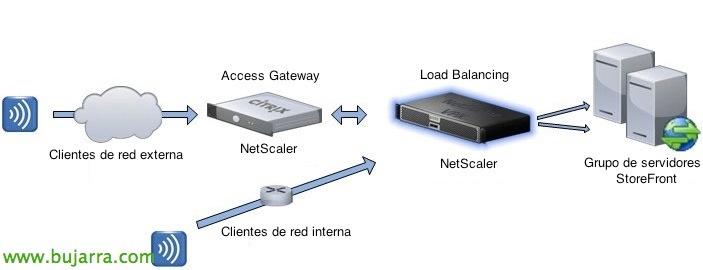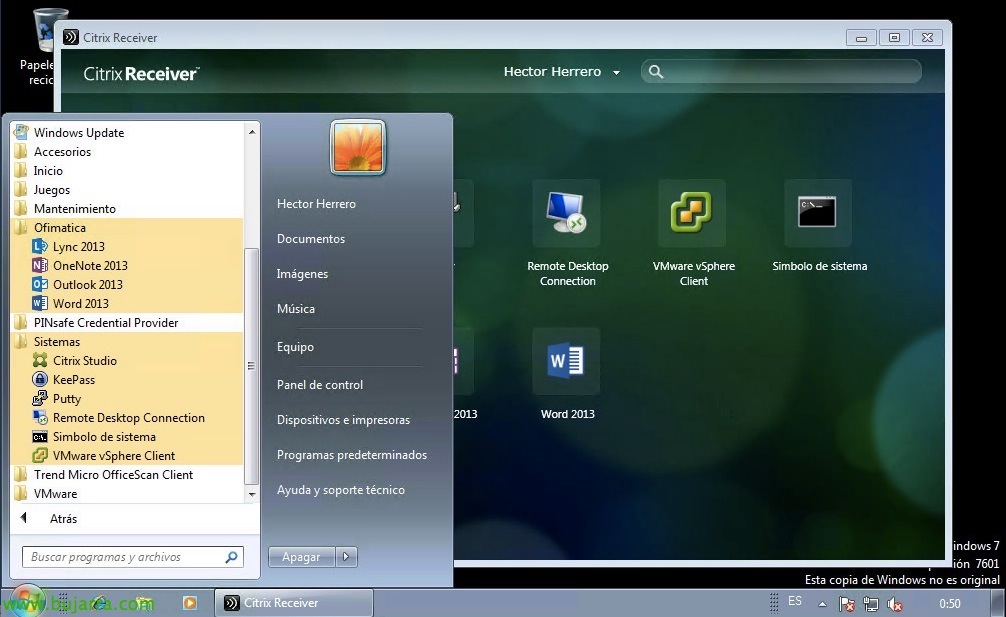
具有单点登录功能的 Citrix Receiver 和 StoreFront
En este documento habilitaremos Single Sign On (SSO) en el cliente de Citrix para poder hacer un traspaso de los credenciales con los que ya está loqueado en su equipo y evitar introducir los credenciales dos veces, además lo habilitaremos también para la parte web y directamente con el navegador accederán de igual forma.
Lo primero será instalar los Citrix Receiver en nuestros equipos clientes, 为此, si queremos tener la característica de SSO instalada indicaremos el parámetro ‘/includeSSON’ y si además queremos que nos creen los iconos integrados de las apps en el Menú Inicio de los clientes agregaremos el parámetro ‘UseCategoryAsStartMenuPath=”真”‘, ideal para desplegarlo en GPO, 不?
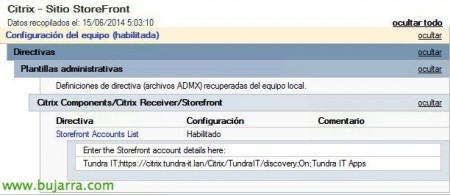
Opcionalmente podremos crear una GPO para indicar a los clientes cuál es la URL de conexión a nuestro entorno Citrix, importaremos la plantilla ‘icaclient.adm’ que encontraremos en cualquier cliente con Receiver instalado en ‘%ProgramFiles%CitrixICA ClientConfiguration’, agregaremos la cuenta de StoreFront desde “管理模板” > “Citrix 组件” > “Citrix 接收器” > “店面” > “StoreFront Accounts Lists” con el formato correcto.
Crearemos una GPO o sobre la misma habilitaremos las configuraciones para habilitar SSO en los clientes, lo primero será agregar a la URL de nuestro sitio Citrix a sitios de Intranet Local, y lo segundo será habilitar “Enable Pass-through authentication” & “Allow pass-through authentication for all ICA connections” en “管理模板” > “Citrix 组件” > “Citrix 接收器” > “用户身份验证” > “本地用户名和密码”.
Agregar desde la consola de Citrix StoreFront el método de autenticación Pass-Through de dominio.
Desde una power shell cargamos los cmdlets de Citrix con ‘asnp Citrix*’ y habilitamos la confianza XML en el sitio ejecutando desde un Controller ‘Set-BrokerSite -TrustRequestsSentToTheXmlServicePort $true’.
井, verificamos que las GPOs se han ejecutado correctamente en los PCs y tienen el módulo de SSON cargado, lo podremos ver si tiene el proceso ‘ssonsvr.exe’ cargado.
Y Listo! No quedará más que abrir un Citrix Receiver y veremos que arranca automáticamente contra el Store que le configuramos en GPO, y con la validación de su Windows abre e integra automaticamente las apps en su Escritorio gracias a Domain Pass-Through!!!
Si queremos habilitar SSO también en la parte web, lo haremos desde la consola de StoreFront, bastará con añadir el metodo de autenticación en el Receiver para Web.
Lo validamos abriendo un navegador y accederemos sin pedirnos que introduzcamos unos credenciales directamente a nuestras apps o desktops!
Si queremos habilitar SSO también en nuestros sitios legacy PNA, ejecutaremos desde PowerShell ‘path de instalaciónScriptsEnablePnaForStore.ps1″ –SiteId ID_DEL_SITIO –ResourcesVirtualPath /PATH_AL_STORE –LogonMethod sson’